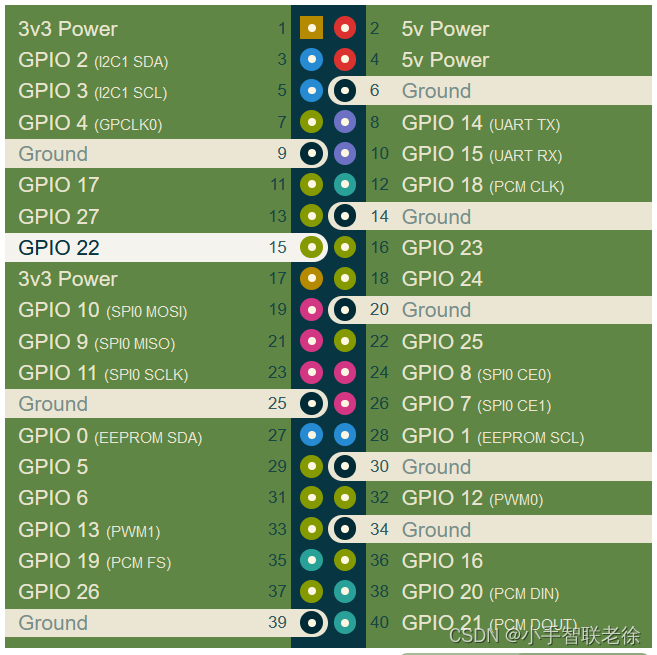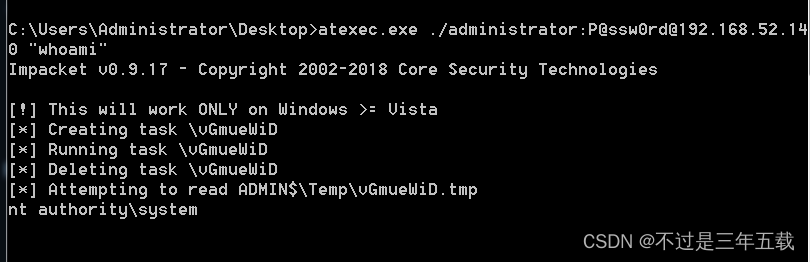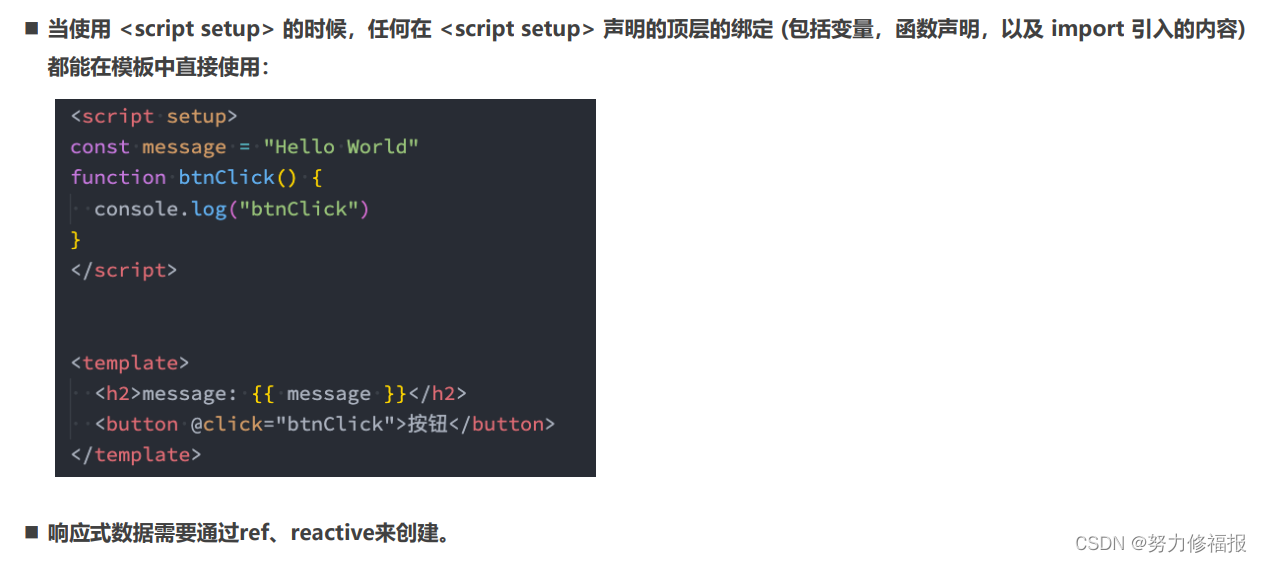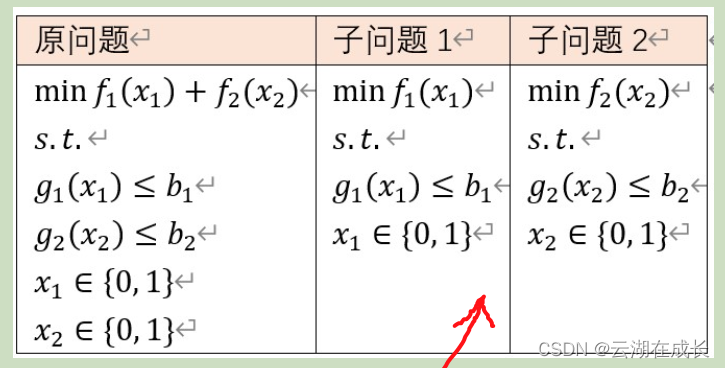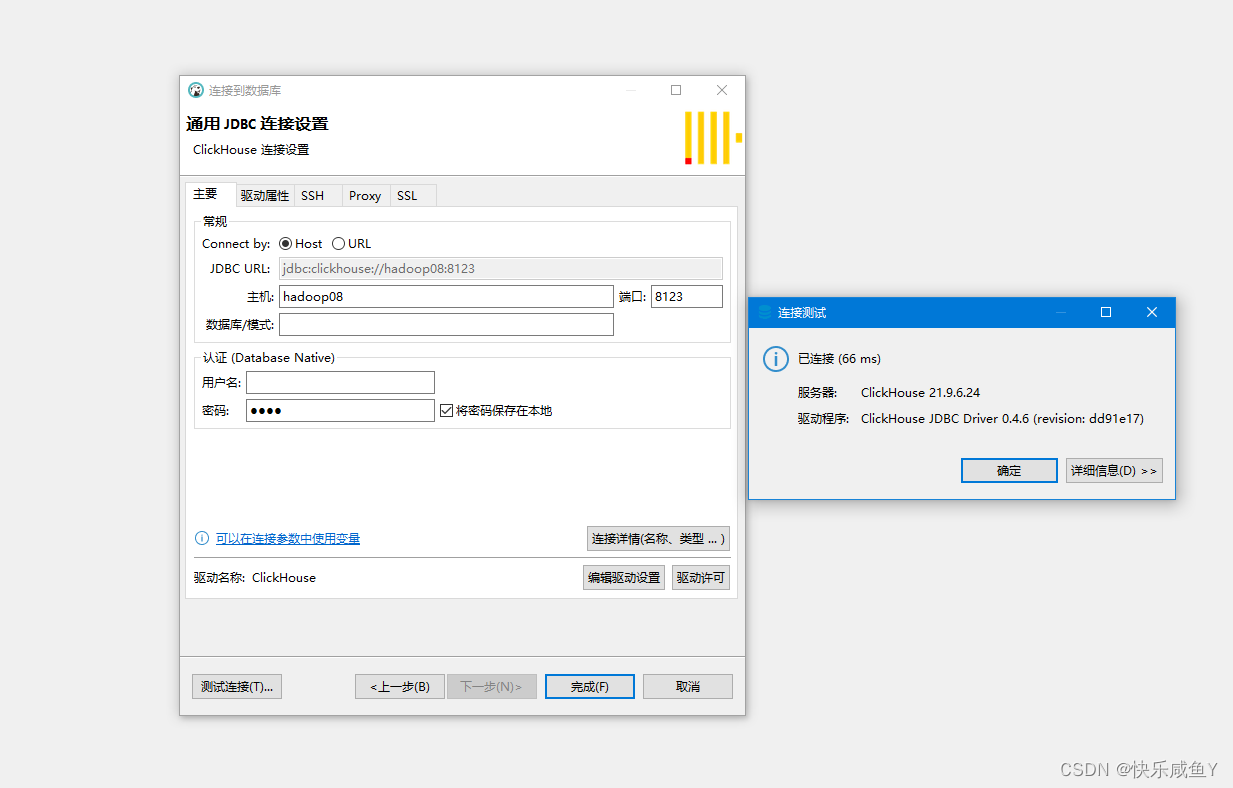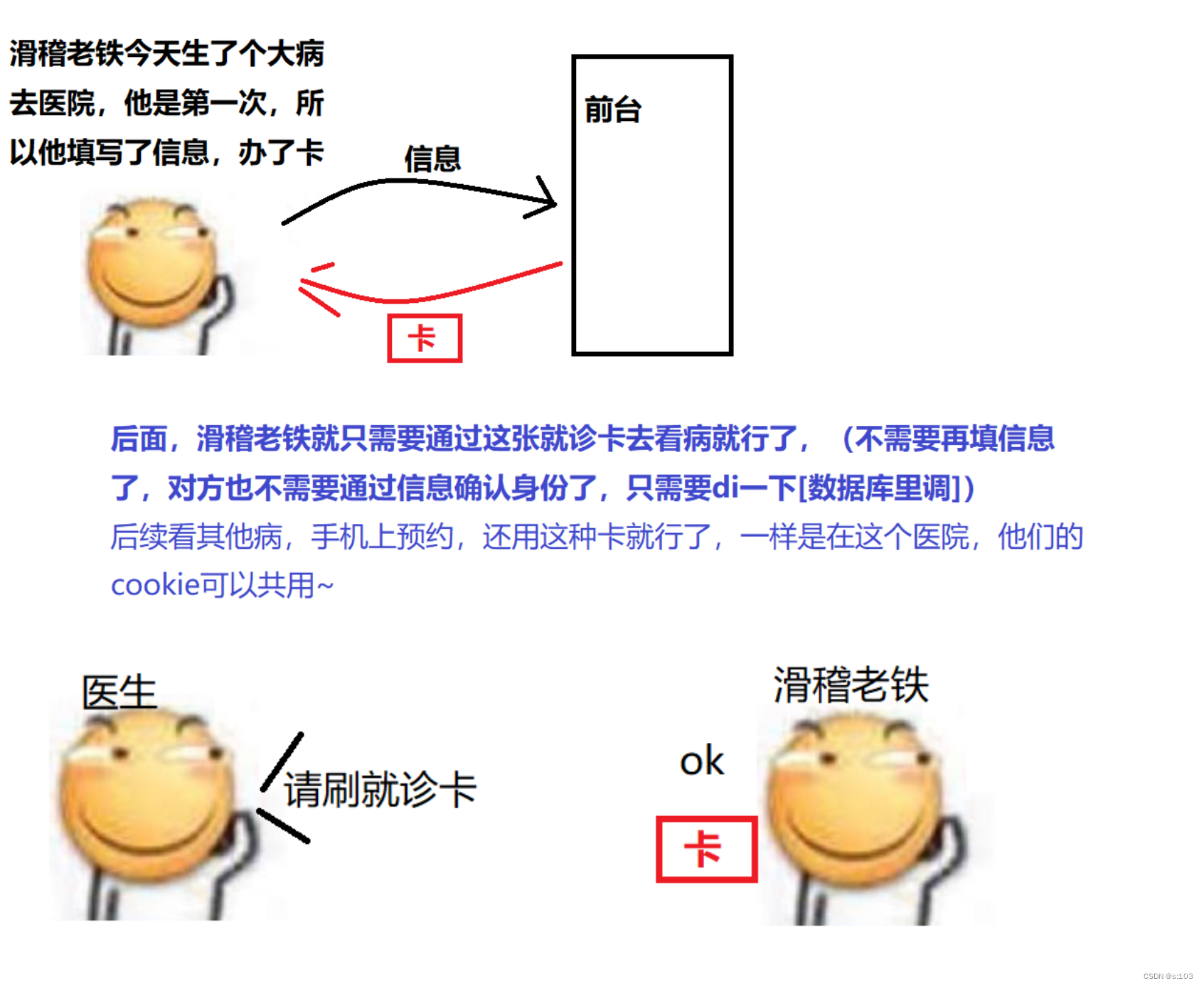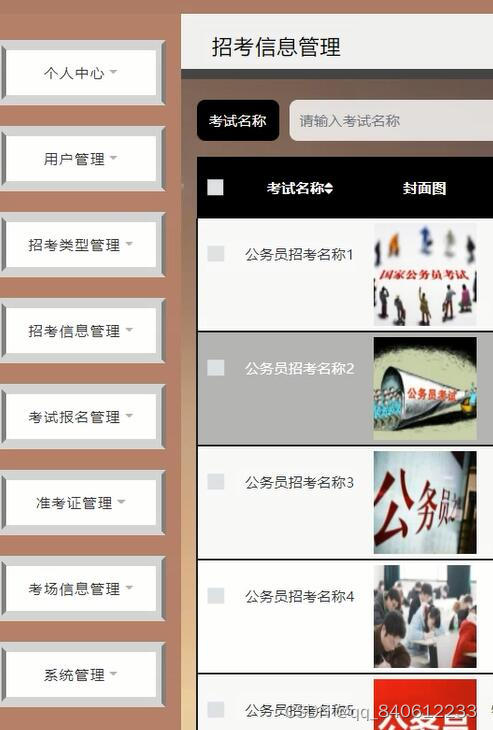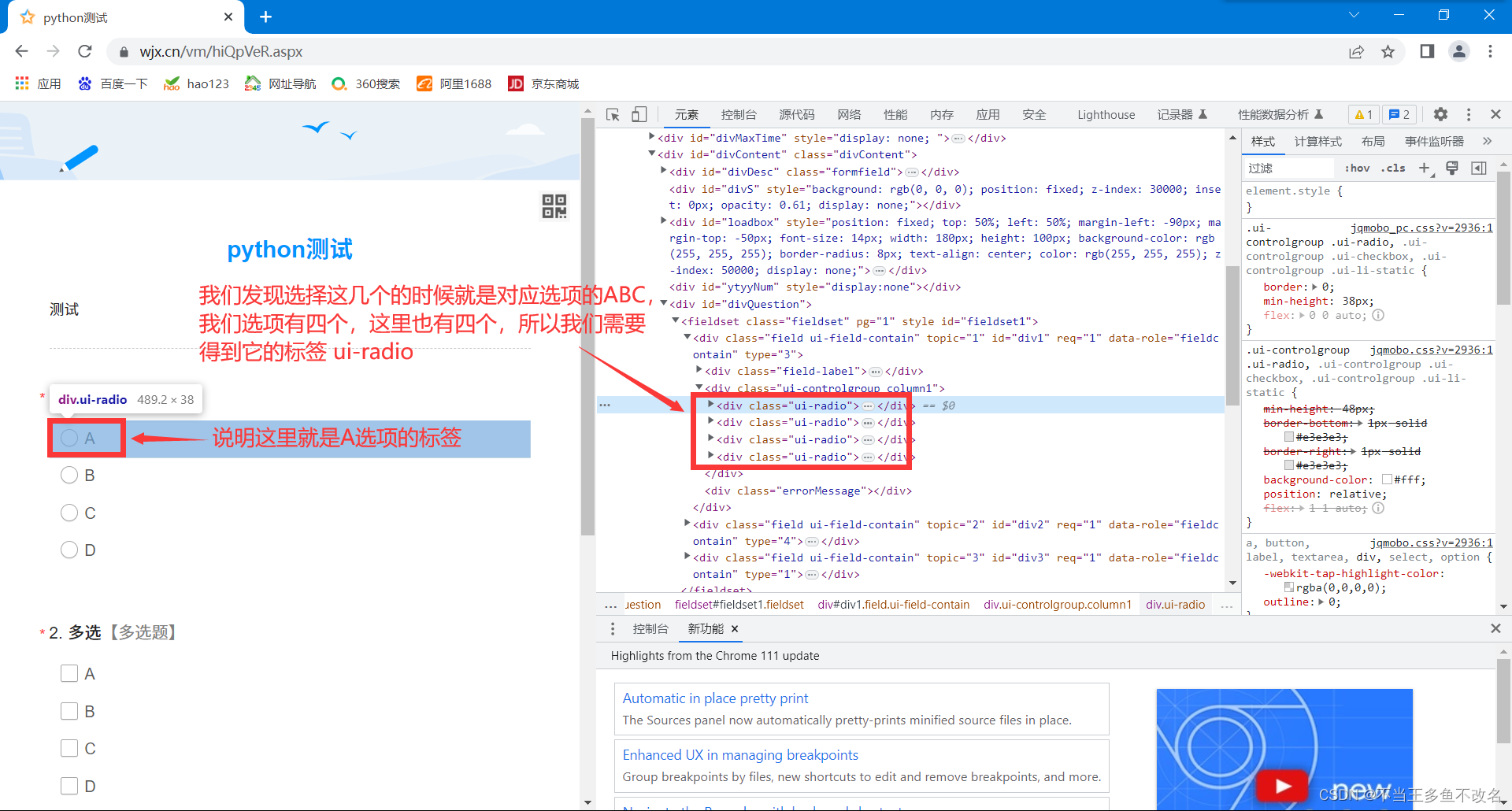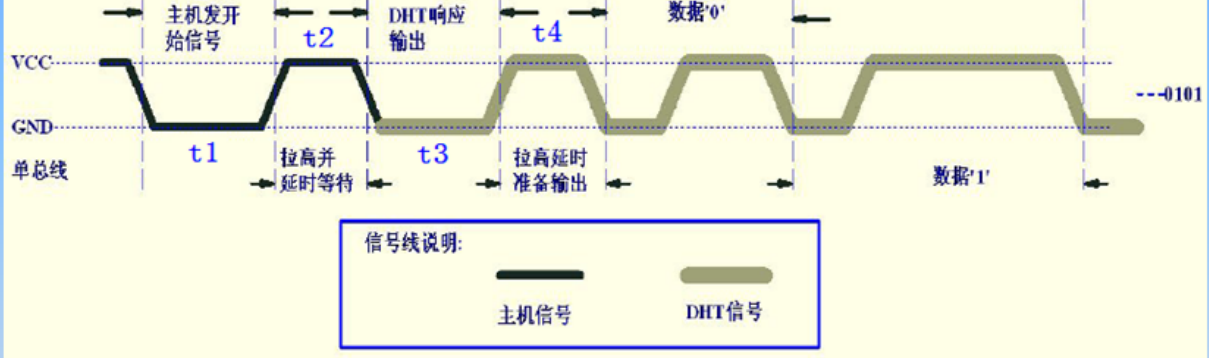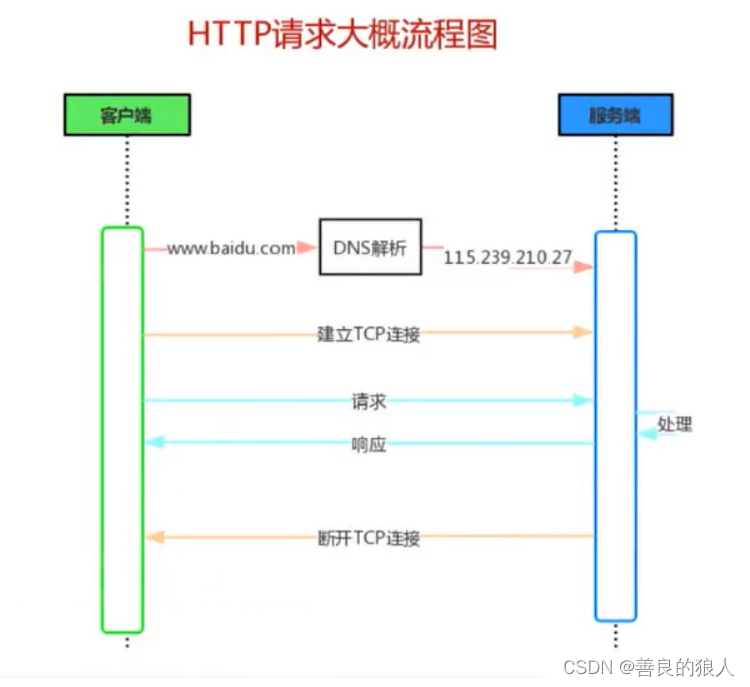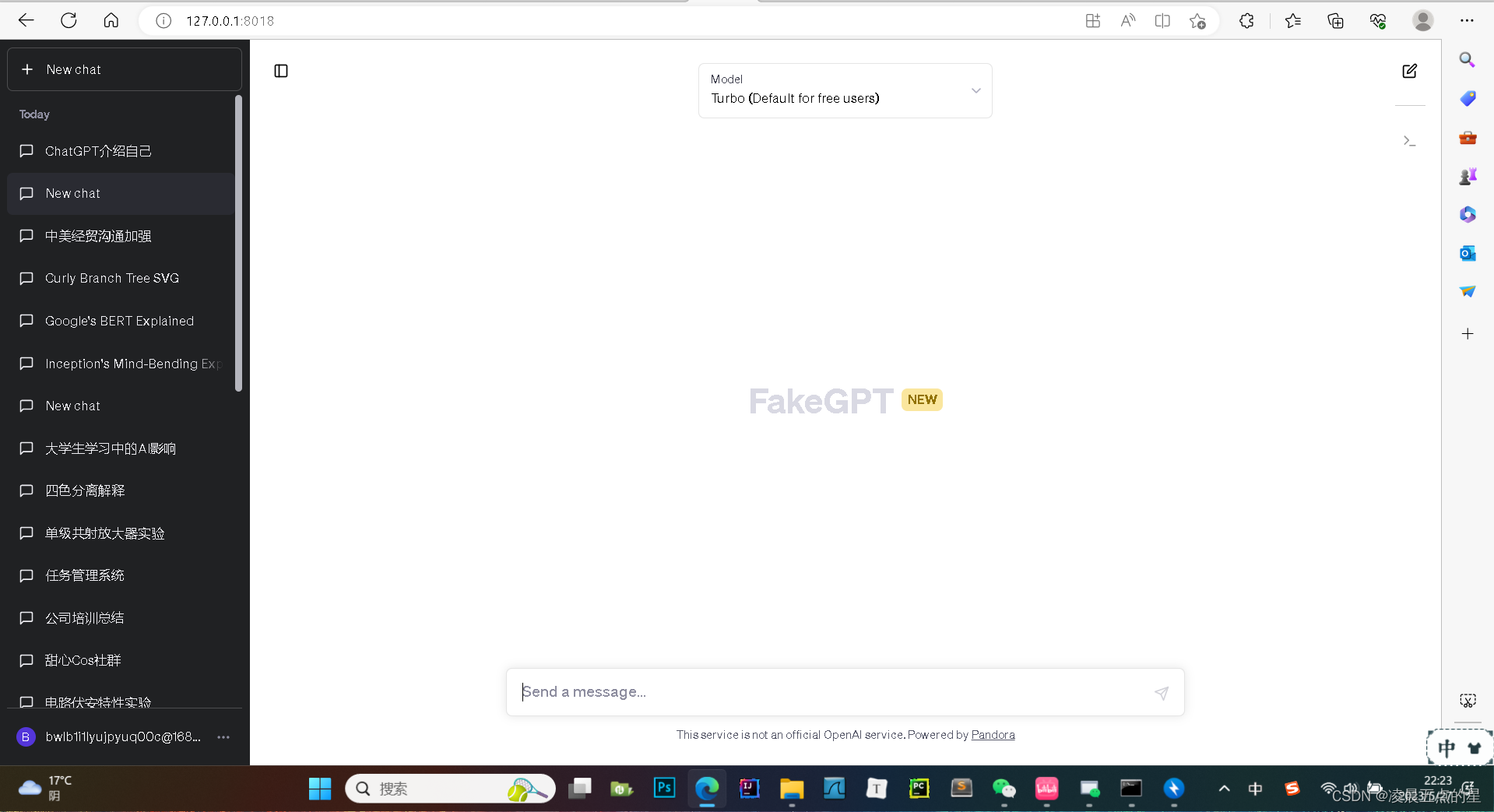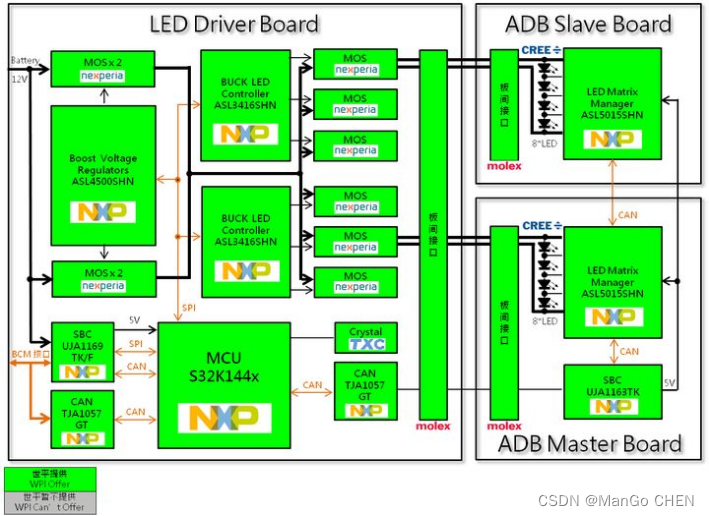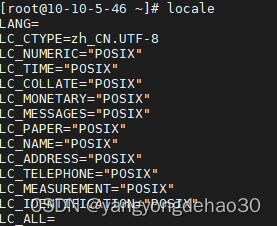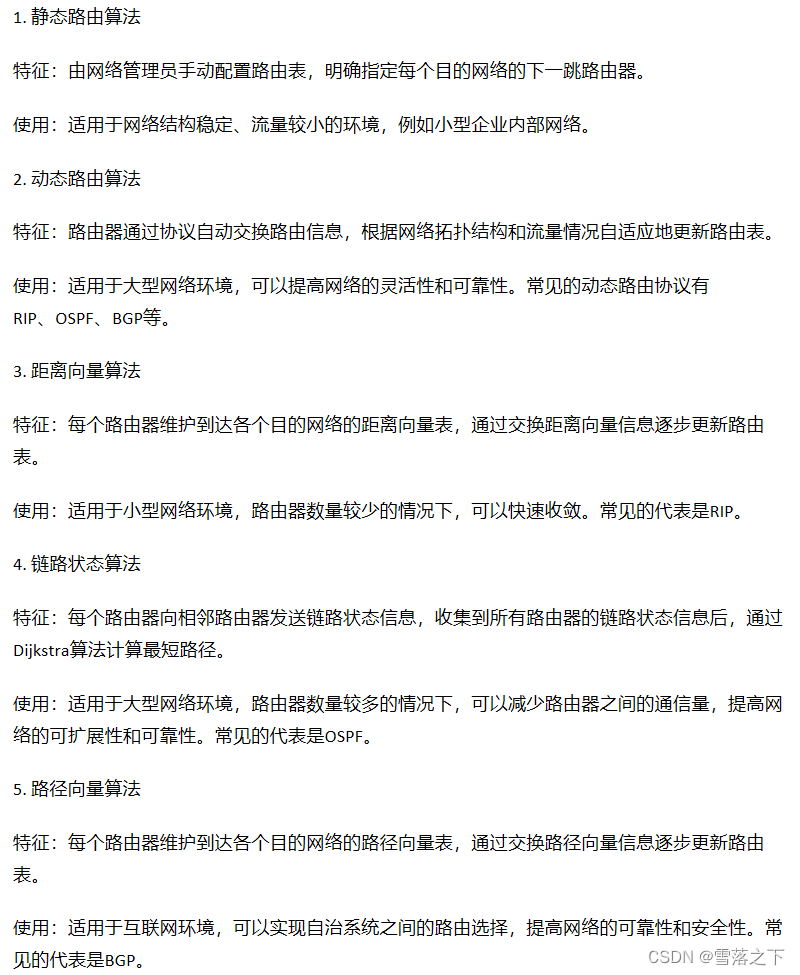不知道大家有没有使用过阿里的性能工具pts,详细的数据视图不要太香,唯一的缺点就是收费。那有没有类似的这种平台,让我们可以不花钱就体验相同的快感呢,答案是有的,下图中的平台就是这片文章看完操作完之后,你能得到的结果

InfluxDB+grafana+jmeter性能监控平台
使用Windows环境搭建,也可以在服务器上部署
需要使用到的软件:
Influxdb、chronograf、grafana、jmeter
默认大家已经有jmeter软件且已安装
1、Influxdb
下载地址:https://dl.influxdata.com/influxdb/releases/influxdb-1.7.7_windows_amd64.zip
压缩文件,下载后直接解压,移动到自己预期的位置(不建议C盘,其他盘随意,路径不要有中文,不知道怎么搞就直接移动到DEF盘的根目录下)


修改influxdb.conf文件,修改路径为你自己的infuxdb的路径地址

命令窗口执行influxd.exe文件,打开之后就不要动这个窗口了,下面的所有其他操作全部都重新打开新的命令窗口。Influxdb监听8086端口,如果电脑安装了杀毒软件,可能会弹出对应的提示,全部点击同意就可以

命令窗口执行influx.exe客户端文件,默认会连接刚才我们启动的数据库influxdb服务端
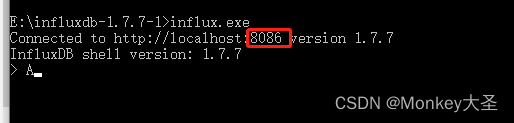
可以使用命令 show databases 查看数据库

2、Chronograf
下载地址:Downloads

直接解压到目标盘下就可以了

完成后,打开chronograf.exe文件,双击打开直接运行就可以,运行成功会打开一个命令面板显示运行日志,会提示你打开url地址是什么

浏览器使用日志内提示的值,复制粘贴到浏览器地址栏,就可以正常打开客户端了

首次进入会让你配置账户密码,配成admin/admin就可以了,自己记住设置的密码
注意注意!!!现在我们安装的是influxdb的客户端,是用来查看、配置infuxdb的,后面还会要安装grafana客户端,一定要区分清楚
在打开的influx.exe命令窗口内输入命令,创建jmeter数据库
create database jmeter;创建数据库的目的就是为了之后,jmeter运行的脚本产生的数据,可以存放在这个数据库下面,做数据管理及显示使用

3、Grafana
下载地址:Download Grafana | Grafana Labs
现在我圈出来的这个压缩文件

解压后移动到对应的盘符下面就可以了

双击bin目录下的grafana-server.exe启动(有个小插曲,我自己台式机打开之后,没有反应,必须要点一下回车键才算是真正打开,如果你们打开也没反应的话,试着按一下回车键)

浏览器输入 http://ip地址:3000,试下是否可以正常打开
我自己的打不开,因为之前做小程序自动化的时候,本地部署了minium,占用了3000的端口,所以必须要修改grafana端口号
复制conf文件夹下的sample.ine文件,重命名为custom.ini(这么做是为了安全,防止改坏了文件就麻烦了)
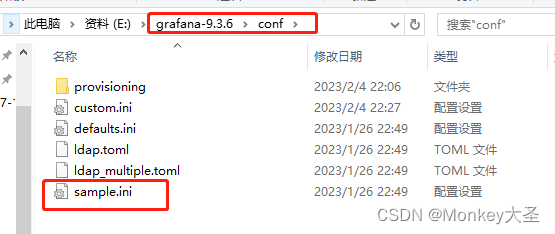
用notepad++打开custom.ini文件,修改 http_port=3001
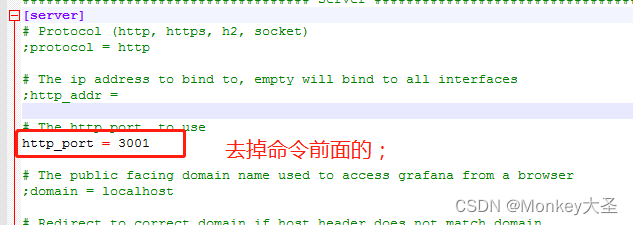
然后在浏览器内重新打开,http://ip地址:3001
用户名和密码默认都是:admin,我这个截图没有了,因为我之前配置过了。
第一次进入会提示你修改密码,改完记住密码就行了,记不住就选择Chrome自动记录密码

登录成功之后,会进入主看板界面,接下来就进行数据源配置,我们使用的influxdb,所以就选择influxDB

输入我们之前在influx创建的数据库

Database:jmeter(刚才我们创建的数据库)
User:admin(或者你自己创建的用户名)
Password:对应的user的密码
我自己user和password都是用的admin
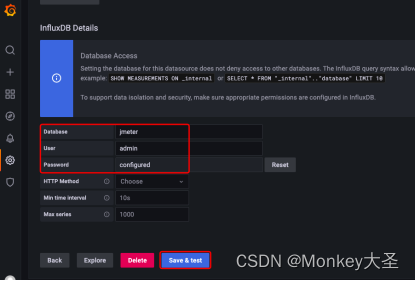
配置完成就点击一下save&test,看到success,就表示我们配置成功了
创建仪表板,使用import的形式,可以自定义仪表板的样式,我使用的是 5496
通过https://grafana.com/grafana/dashboards/?search=jmeter寻找自己喜欢的模板

填写完点击 load会跳转成配置页面
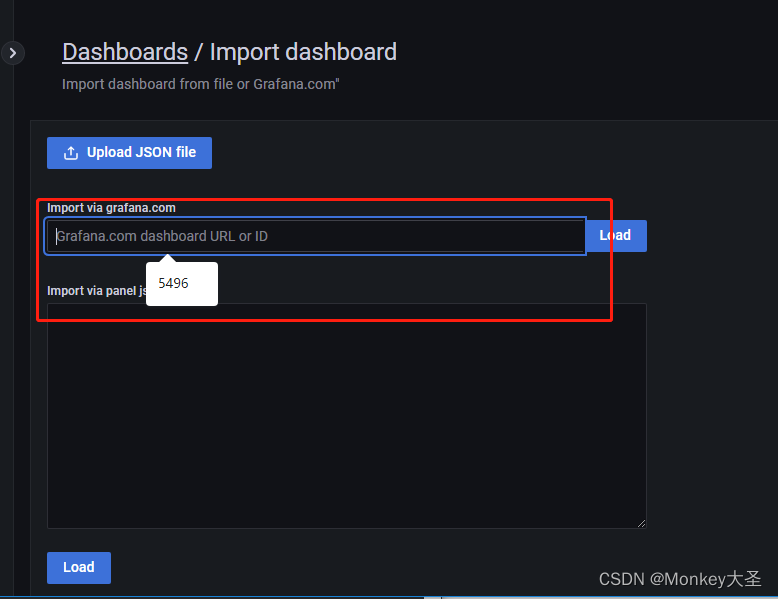

4、Jmeter
正常创建线程组,配置请求,额外在线程组或者testplan下添加一个 Backen listener元件,用来将结果数据输出到grafana

把线程组的并发数改大,就可以在grafana看到输出结果了

具体视图中的参数模块是什么意思,我就不去一一翻译了,大家自行翻译下